第2课 初识电脑朋友资料PPT课件
三年级上册信息技术课件-2.与计算机交朋友|人教版73
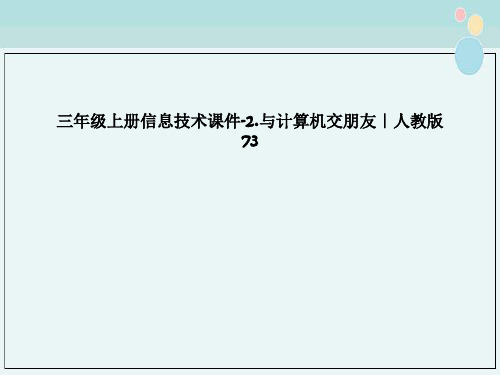
主机
鼠标
键盘
音箱
我喜欢的电脑
• 2 10 6 3 1组成的
你喜欢什么 样的电脑呢?
正确的开机和关机方法:
• 开机:先开显示器,后开主机 • 关机:先关主机,后关显示器
三年级上册Байду номын сангаас息技术课件-2.与计算机交朋友|人教版 73
?
电脑是什么样子的?
世界上第一台电子计算机
1946年
常见的个人计算机有:
• 台式计算机 • 便携式计算机(笔记本电脑) • 掌上计算机
电脑的演变趋势是什么?
体积 由大到小 运算速度 由慢到快 由单机到联成网络
初步认识计算机
英文名字:computer 功能:具有很强的判断、分析、记忆能 力,能帮人们做一些工作,因此我们又 把它叫做“电脑”。
我知道,电脑主要由 5部分组成
显
示
主机
器
音箱
键盘
鼠标
大头爸爸和大头妈妈想为可爱的大头儿子购买一 台电脑,同学们能帮助他们选好五大部件吗?
显示器
台式显示 器
CRT
液晶显示 器
LCD
三年级第二课 初识电脑朋友

正确关机
1.关闭主机
②单击“关闭计算机”
对话框里的“关闭 ( U )”按钮,主机关 闭。 ①将鼠标指针移到屏幕左下角的“开始” 铵钮上,单击它,弹出“开始”菜单。
正确关机
2.关闭显示器
最小化按钮 最大化按钮 标题栏 菜单栏 关闭按钮
工具栏
窗口内容
状态栏
关闭计算机
小小任务来完成
完成书本12页的第2题
直接关闭主机电源的后果
正在工作的电脑硬已启动 很多程序,如果不按正确的关 机步骤关闭电脑,而直接关闭 主机电源,可能会丢失或损坏 重要程序,导致下一次不能正 常启动,给工作带来麻烦。
第2课 芝麻开门
————初识电脑 再 打 开 主 机 电 源
图 标
【开始】 菜单
桌面
握鼠标
做一做
1、右手食指放在鼠标左键上, 中指放在鼠标右键上,其他手指 放在两侧,轻轻握住鼠标。
鼠标的操作
• • • • • 单击:左键 1下 双击:左键 2下 右击:右键 1下 移动:不按任何键直接移动鼠标 拖动:按住鼠标左键不动移动
第2课与新朋友初接触ppt课件

三、将自己在本节课的收获,填写到下表中。
学习内容 桌面 “移动”操作 “单击”操作 “双击”操作 “右击”操作 “拖动”操作 开机 关机
在相应( )内画√Leabharlann ( )了解( )不了解
( )会
( )不会
( )会
( )不会
( )会
( )不会
( )会
( )不会
( )会
( )不会
( )会
( )不会
( )会
( )不会
电脑游戏
电脑游戏作为一种娱乐方式,对于同学们的课余 生活来说偶尔可以娱乐一下的,但同学们不能沉 迷于电脑游戏,游戏是永远玩不完的。 要记住,是我们玩游戏,不是游戏玩我们。
学会开机
打开电脑要注意开机的顺序, 先打开显示器开关, 再打开主机的电源开关。
在主机箱上一般2个按钮,通常较大的为电源开关,较小的为重新启动开关。
认识“桌面”
电脑电源打开后,稍等一会,显示如图所示的界面 (称为“桌面”)。
各种图标
(左下角带箭头的为快捷方式图标)
鼠标指针
“开始”按钮
任务栏
认识鼠标
电脑拼图(拖动)
使指针指向对象,然后按住左键不放,移动鼠标,将对象移到指定位 置后再松开左键,这种操作叫“拖动”。
拯救小兔(双击)
快速按两次鼠标左键,这种操作称为双击。注意,双击操作时,两 次按键的间隔时间一定要短。
学会关机
不用电脑时,应关闭它。在关闭电脑前,选退出Windows,再关闭 显示器的电源开关。
启动Windows后,桌面上会出现一个小箭头,这就是鼠标指针(简 称指针)。当你移动鼠标时,小箭头也随之在桌面上移动。
握鼠标的时候, 手要自然放松, 不要握得太紧, 也不要将它拿起 离开桌面。
人教版三年级上册信息技术 第2课 与计算机交朋友

3 与计算机交流
PA R T
与计算机交流
认识计算机
学习计算机语言
学习使用计算机工 具
与计算机交流
认识计算机
了解计算机的基本组成部分,如硬件和软件,掌握计算机的基 本操作,如开机、关机、登录等。
与计算机交流
学习计算机语言
掌握计算机的编程语言,如Scratch等,通过编写简单的程序与 计算机进行交流,实现一些简单的功能。
2 学习使用计算机
PA R T
学习使用计算机
了解计算机的基本 组成
掌握计算机的基本 操作
学会使用常用的应 用软件
学习使用计算机
了解计算机的基本组成
计算机由硬件和软件组成。硬件包括主机、显示器、键盘、鼠 标等;软件包括操作系统、应用软件等。学习使用计算机需要 了解各个硬件设备的功能和使用方法,以及掌握常用的操作系 统和应用软件的基本操作。
认识计算机
计算机的基本操作
学习计算机的基本操作是与计算机交朋友的第一步。包括开机 、关机、登录、使用鼠标和键盘、打开和关闭程序等。通过实 践操作,我们可以熟悉计算机的使用方法。
认领域,如教育、医疗、交通、娱乐等。 了解计算机的应用领域,可以帮助我们更好地理解计算机的重 要性和作用,也可以为将来的学习和工作做好准备。
善用计算机辅助学习
使用互联网资源
互联网是一个宝库,里面有很多有用的学习资源。我们可以利 用互联网搜索引擎搜索我们需要的学习资料,如教学视频、课 程讲义、练习题等。通过使用互联网资源,我们可以拓宽知识 面,了解更多的知识内容,提高学习效果。
善用计算机辅助学习
制作学习工具
利用计算机,我们可以制作各种学习工具来辅助我们的学习。 比如,我们可以用电子表格软件制作学习日历,记录每天要学 习的内容和任务;我们还可以用图形处理软件制作学习笔记, 将知识点用图形方式展示,便于记忆和理解;此外,我们还可 以使用电子邮件和即时通讯工具与老师和同学交流学习问题, 互相帮助和学习。通过制作学习工具,我们可以更加有条理地 进行学习,提高学习效率。 以上是善用计算机辅助学习的三个要点。通过利用计算机学习 软件、使用互联网资源以及制作学习工具,我们可以更加高效 地学习知识,提高学习效果。
初识电脑闽教版三上信息技术课件

键盘:用于输入字符 鼠标:用于操作图标或对象。
生活家饮食保健孕期选择食用油的学 问邢台 市第四 病院罕 见护理 应急预 案猪气 喘病综 合防制 技术动 物营养 系列理 想蛋白 与氨基 酸模式 的研究 进展皮 肤病的 诊断包 括病史 体格检 查和必 要的实 验室检 查我国 有关食 物添加 剂营养 强化剂 食物新 资本的 治理律 例与标 准
今天你有什么收获?
瞧瞧电脑窗口里面都有什么内容。
标题栏 菜单栏 快捷图标
最最小大关化化闭按按按钮钮钮
窗口内容
生活家饮食保健孕期选择食用油的学 问邢台 市第四 病院罕 见护理 应急预 案猪气 喘病综 合防制 技术动 物营养 系列理 想蛋白 与氨基 酸模式 的研究 进展皮 肤病的 诊断包 括病史 体格检 查和必 要的实 验室检 查我国 有关食 物添加 剂营养 强化剂 食物新 资本的 治理律 例与标 准
世界上第一台在实验室里的电脑,休积庞大
第 一 台 计 算 机
生活家饮食保健孕期选择食用油的学 问邢台 市第四 病院罕 见护理 应急预 案猪气 喘病综 合防制 技术动 物营养 系列理 想蛋白 与氨基 酸模式 的研究 进展皮 肤病的 诊断包 括病史 体格检 查和必 要的实 验室检 查我国 有关食 物添加 剂营养 强化剂 食物新 资本的 治理律 例与标 准
现阶段流行的家 用电脑
生活家饮食保健孕期选择食用油的学 问邢台 市第四 病院罕 见护理 应急预 案猪气 喘病综 合防制 技术动 物营养 系列理 想蛋白 与氨基 酸模式 的研究 进展皮 肤病的 诊断包 括病史 体格检 查和必 要的实 验室检 查我国 有关食 物添加 剂营养 强化剂 食物新 资本的 治理律 例与标 准
找一找:在电脑桌面上,这些图标在哪里?
小学信息技术《初识计算机》PPT课件
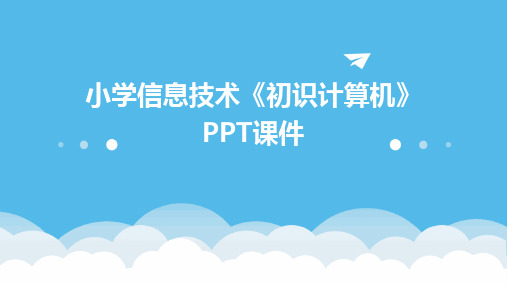
04
幻灯片放映与输出
讲解如何进行幻灯片放映设置, 包括设置放映方式、切换效果 和排练计时等,以及如何将演 示文稿输出为视频或PDF文件
等格式。
05
编程思维启蒙教育
编程概念及意义阐述
通过编写代码,控制计算机执 行特定任务的过程。
02
编程意义
01
编程定义
培养逻辑思维、创新能力和解决 问题的能力,为未来科技领域发
域名系统的结构与工作原理
03
阐述域名系统的层次结构、域名解析过程及域名服务器的作用。
网络安全与防范策略
网络安全的定义与重要性
解释网络安全的含义及其对个人、组织、国家安全的重要性。
常见网络攻击手段与防范策略
列举常见的网络攻击手段,如病毒、木马、钓鱼网站等,并给出相应的防范策略,如安装杀 毒软件、不轻易点击陌生链接等。
据和程序。
中央处理器是计算机的“大脑”,负责 执行各种指令和处理数据。
输入设备用于将外部信息输入到计算机 中,而输出设备则将计算机处理后的结 果输出到外部。
软件分类及作用
计算机软件分为系统软件和应用软 件两大类。
系统软件是管理、监控和维护计算 机资源的软件,如操作系统、数据
库管理系统等。
应用软件是为解决各种实际问题而 设计的软件,如办公软件、图像处 理软件等。
了解不同输入法的切换与设置,学习文件 的创建、保存、打开、复制、移动等基本 操作。
文件管理与磁盘维护
01
02
03
文件类型与查看
认识不同类型的文件及其 扩展名,掌握文件查看和 搜索的方法。
文件夹与路径
理解文件夹的概念,学习 路径的表示方法和作用。
磁盘维护与管理
第2课初识电脑(共5)(共14张PPT)

右手食指放在鼠标左键上, 中指放在鼠标右键上,其余手 指放在鼠标的两侧,轻轻握住 鼠标。
鼠标的基本操作:
单击、双击、移动、拖动、 右击。
信息技术
鼠标的单击和右击操作
单击:用食指按一下鼠标的左键,然后松开。 右击:用中指按一下鼠标的右键,然后松开。
单击(左键 )
单击右键
鼠标的双击操作
握住鼠标,食指快速连续又有节奏的“当当” 两下后马上松开,就是鼠标的双击
鼠标的移动操作
握住鼠标,不按鼠标键,在桌子上滑 动鼠标。
信息技术
鼠标的拖动操作
先移动光标到选定对象,按下左键不 要松开,通过移动鼠标将对象移到预定位 置,然后松开左键,这样您可以将一个对 象由一处移动到另一处。
信息技术
鼠标滑轮的使用
滑轮的使用是利用食指来滚动滑轮。
信息技术
打开桌面——鼠标练习文件夹
1、连连看游戏比赛 2、打开鼠标——拖动、右击、双击练习 (1)把1.1到1.5文件拖动到1文件夹里,2.1到2.5文件拖 动到2文件夹里,3.1到3.5文件拖动到3文件夹。 (2)用双击的方式打开1文件夹——再用双击的方式打 开1文件夹中的1.1到1.5所有文件。 (3)用右击+单击的方式打开2文件夹——再用右击+单 击的方式打开2文件夹中的2.1到2.5所有文件。
1、认识鼠标的组成部分; 学会握鼠标的正确姿势;
2、学会鼠标的基本操作: 指向、单击、双击、右击、拖动
1、认识鼠标的组成部分; 学会握鼠标的正确姿势;
2、学会鼠标的基本操作: 指向、单击、双击、右击、拖
动;
鼠标的自我介绍
大家好! 我是鼠标; 我的功能:可以指挥 电脑工作。
信息技术
鼠标的自我介绍
第2课 与计算机交朋友

第2课与计算机交朋友介绍计算机已经成为现代社会不可或缺的一部分,它们可以帮助我们完成各种任务,提高工作效率,拓宽知识面,并且还能成为我们的朋友。
本文将介绍如何与计算机建立友好的关系,充分利用计算机的潜力。
1. 学习基本的计算机操作首先,我们需要学习基本的计算机操作技能。
这包括掌握操作系统的基本功能,了解常见的软件应用程序,以及学习如何使用键盘和鼠标进行操作。
通过学习这些基本技能,我们可以更加高效地与计算机进行交互,并充分利用计算机的功能。
2. 深入了解计算机的功能和特性除了基本的操作技能,我们还应该深入了解计算机的功能和特性。
了解计算机的硬件组成和工作原理可以帮助我们更好地理解计算机的工作方式,并且可以更好地解决计算机故障和优化计算机性能。
同时,学习计算机的软件应用程序和编程语言也可以让我们更加灵活地利用计算机进行任务处理和问题解决。
3. 利用计算机进行学习和知识拓展计算机不仅可以帮助我们进行各种任务,还可以成为我们的学习伙伴。
互联网上有大量的学习资源和知识分享平台,我们可以通过计算机来访问这些资源,并且学习和拓展自己的知识。
例如,我们可以利用搜索引擎来查找相关的学习资料和教育视频,利用在线学习平台参加课程和培训,还可以加入各种技术社区和论坛,与他人交流学习经验和知识分享。
4. 利用计算机进行娱乐和休闲除了学习和知识拓展,计算机还可以成为我们的娱乐伙伴。
我们可以使用计算机来观看电影和电视节目,听音乐,玩游戏等等。
同时,互联网上有大量的娱乐和休闲平台,例如社交媒体、在线游戏和视频分享平台,我们可以利用计算机来与他人交流和互动,分享自己的生活和兴趣爱好。
5. 保护计算机和个人信息安全在与计算机交朋友的过程中,我们也需要注意保护计算机和个人信息的安全。
我们可以安装和更新杀毒软件,定期备份重要数据,设置强密码,谨慎使用网络和社交媒体,并且注意识别和避免网络诈骗和恶意软件的攻击。
结论与计算机交朋友不仅可以提升工作效率,拓宽知识面,还可以带来娱乐和休闲的享受。
第2课 初识电脑朋友
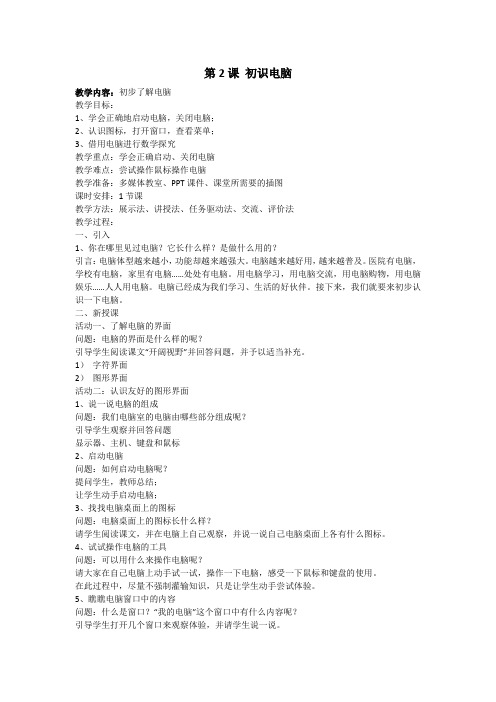
第2课初识电脑教学内容:初步了解电脑教学目标:1、学会正确地启动电脑,关闭电脑;2、认识图标,打开窗口,查看菜单;3、借用电脑进行数学探究教学重点:学会正确启动、关闭电脑教学难点:尝试操作鼠标操作电脑教学准备:多媒体教室、PPT课件、课堂所需要的插图课时安排:1节课教学方法:展示法、讲授法、任务驱动法、交流、评价法教学过程:一、引入1、你在哪里见过电脑?它长什么样?是做什么用的?引言:电脑体型越来越小,功能却越来越强大。
电脑越来越好用,越来越普及。
医院有电脑,学校有电脑,家里有电脑……处处有电脑。
用电脑学习,用电脑交流,用电脑购物,用电脑娱乐……人人用电脑。
电脑已经成为我们学习、生活的好伙伴。
接下来,我们就要来初步认识一下电脑。
二、新授课活动一、了解电脑的界面问题:电脑的界面是什么样的呢?引导学生阅读课文“开阔视野”并回答问题,并予以适当补充。
1)字符界面2)图形界面活动二:认识友好的图形界面1、说一说电脑的组成问题:我们电脑室的电脑由哪些部分组成呢?引导学生观察并回答问题显示器、主机、键盘和鼠标2、启动电脑问题:如何启动电脑呢?提问学生,教师总结;让学生动手启动电脑;3、找找电脑桌面上的图标问题:电脑桌面上的图标长什么样?请学生阅读课文,并在电脑上自己观察,并说一说自己电脑桌面上各有什么图标。
4、试试操作电脑的工具问题:可以用什么来操作电脑呢?请大家在自己电脑上动手试一试,操作一下电脑,感受一下鼠标和键盘的使用。
在此过程中,尽量不强制灌输知识,只是让学生动手尝试体验。
5、瞧瞧电脑窗口中的内容问题:什么是窗口?“我的电脑”这个窗口中有什么内容呢?引导学生打开几个窗口来观察体验,并请学生说一说。
6、点点菜单,看看菜单里又有什么呢?问题:什么是菜单?哪里有菜单?让学生想一想说说生活中的菜单和电脑上菜单区别,并动手找找电脑上的菜单【创新活动】:1、说一说:你见过的电脑;你使用电脑的经历;你想用电脑来解决什么问题。
与计算机交朋友 PPT

扬声器
显示器 主机箱
传声器
键盘
鼠标
显示器——人的五官
主机——人的大脑
鼠标、键盘——人的双手
主板
中央处理器(CPU)
处理器是计算 机中集成程度 最高的芯片, 是大脑 。
内存条
内存是用来存储 当前工作时所用 的数据和程序, 相当于内部存储 中心。
声卡
显卡
Windows 7是微软公 司推出的电脑操作系 统,供个人、家庭及 商业使用。
UNIX ,是一个强大的多 用户、多任务操作系统。 主要用于商业。
Linux操作系统是UNIX操作系统的一种克隆系 统,它诞生于1991 年10 月5 日。
系统软件
DOS系统
开机
主机箱电源 开关
开机
显示器 电源开 关
图标
桌面
开始按钮
任务栏
繁开机和关机,这样会缩短计算机 的寿命。
关机后最好等一两分钟后再重新开机。
爱护计算机,保持清洁。
人教版小学信息技术三年级上册
与计算机交朋友
现在的计算机
第一台计算机“埃尼阿克” ( ENIAC)
世界上第一台现代 电子计算机“埃尼 阿克”( ENIAC), 诞生于1946年2月 14日的美国宾夕法 尼亚大学。
计算机的应用
画画
播放音乐
查资料
编排小报
观看电影
聊天
玩游戏
收发邮件
计算机的组成
一、硬件: (一)主机箱:中央处理器、主 板、硬盘驱动器等。
第二课 初识电脑朋友
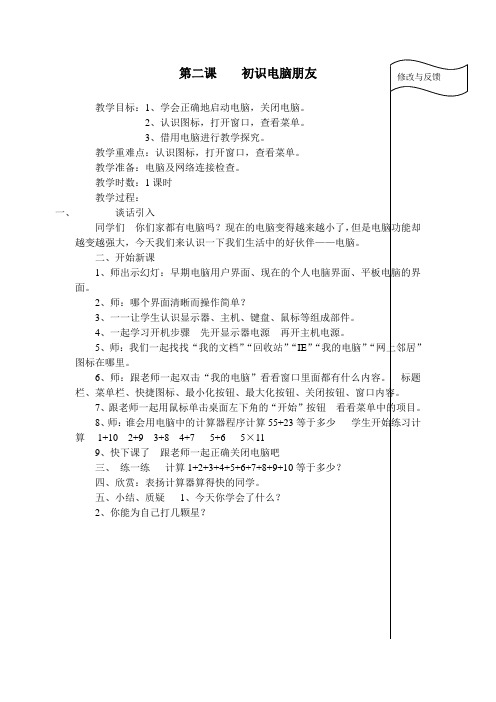
第二课初识电脑朋友
修改与反馈教学目标:1、学会正确地启动电脑,关闭电脑。
2、认识图标,打开窗口,查看菜单。
3、借用电脑进行教学探究。
教学重难点:认识图标,打开窗口,查看菜单。
教学准备:电脑及网络连接检查。
教学时数:1课时
教学过程:
一、谈话引入
同学们你们家都有电脑吗?现在的电脑变得越来越小了,但是电脑功能却越变越强大,今天我们来认识一下我们生活中的好伙伴——电脑。
二、开始新课
1、师出示幻灯:早期电脑用户界面、现在的个人电脑界面、平板电脑的界
面。
2、师:哪个界面清晰而操作简单?
3、一一让学生认识显示器、主机、键盘、鼠标等组成部件。
4、一起学习开机步骤先开显示器电源再开主机电源。
5、师:我们一起找找“我的文档”“回收站”“IE”“我的电脑”“网上邻居”
图标在哪里。
6、师:跟老师一起双击“我的电脑”看看窗口里面都有什么内容。
标题
栏、菜单栏、快捷图标、最小化按钮、最大化按钮、关闭按钮、窗口内容。
7、跟老师一起用鼠标单击桌面左下角的“开始”按钮看看菜单中的项目。
8、师:谁会用电脑中的计算器程序计算55+23等于多少学生开始练习计
算1+10 2+9 3+8 4+7 5+6 5×11
9、快下课了跟老师一起正确关闭电脑吧
三、练一练计算1+2+3+4+5+6+7+8+9+10等于多少?
四、欣赏:表扬计算器算得快的同学。
五、小结、质疑1、今天你学会了什么?
2、你能为自己打几颗星?。
2初识电脑朋友(闽教版三上信息技术)

闽教版信息技术三年级上册 第二课
世界上第一台在实验室里的电脑,休积庞大
电脑体积迅速减小,
变成了台式机,可 以直接放到桌面上
现阶段流行的家
用电脑
电脑由字符界面转为图形界面
显示器
主机
键盘
鼠标
任务:
阅读学习教材第9页内 容 ,了解启动电脑的方法。
桌面 正在启动 : 电脑,激 用于指 挥电脑工作 活桌面。 的地方。
找一找:在电脑桌面上,这些图标在哪里?
图标:是一个小图片或对象。电脑桌面上的一个图标, 代表我们可以通过它让电脑做事。
键盘和鼠标是用来做什么的?你会使用吗?
键盘:用于输入字符 鼠标:用于操作图标或对象。
鼠标的基本操作(教材第十页)
标题栏 菜单栏 快捷图标
最开始” 按钮,显示“开始”菜单中的项 目。
菜单:
是电脑在工作过程中,显示在屏
幕上的可供服务的项目。
1、说一说:你见过的电脑;你使用 电脑的经历;你想借用电脑解决什 么问题。 2、从“开始”菜单里找到计算器, 画图软件,记事本。
3、正确关闭电脑。
今天你有什么收获?
精编信息技术三年级上册第2课初识电脑朋友资料

关闭计算机:
Logo
信息技术
单击“开始”按 钮
单击“关闭计算 机”
单击“关闭”
谢谢观赏
信息技术
Logo
鼠标的拖动操作
先移动光标到选定对象,按下左键不要松 开,通过移动鼠标将对象移到预定位置,然后松 开左键,这样您可以将一个对象由一处移动到另 一处。
信息技术
鼠标滑轮的使用
Logo
滑轮的使用是利用食指来滚动滑轮。
信息技术
鼠标指针
Logo
信息技术
正常选择 忙
后台运行
链接选择
鼠 标(上一页)
信息技术
Logo
桌面: 是用于指挥电 脑工作的界面。
信息技术
正在启动电脑,激活桌面
2.了解电脑桌面上都有什么图标
Logo
图标:是一个小图片或 对象。电脑桌面上的一 个图标,代表我们可以 通过它让电脑做事。
信息技术
Logo
我们通常会把常用的图标放在电脑的桌面 上,方便操作。在你的电脑桌面上,看看下面的 图标。
Logo
信息技术
我的发现
Logo
发现有一个这样的 白色小箭头, 鼠标移动它也跟着移动;它是谁呢?
它是: 鼠标光标
信息技术
我的发现
在鼠标垫上移动鼠标,您会看到,显 示屏上的光标也在移动,光标移动的距离 取决于鼠标移动的距离,这样我们就可以 通过鼠标来控制显示屏上光标的位置。
如果光标滑出显示屏外,没有关系, 移回来就行了;如果鼠标已经移到鼠标垫 的边缘,而光标仍没有达到预定的位置, 您只要拿起鼠标放回鼠标垫中心,再向预 定位置的方向移动鼠标,这样反复移动即 可达到目标。
开阔视野
信息技术三年级上册第2课初识电脑朋友666

试讲:张文晶
信息技术
Logo
我是鼠标; 我的功能:可以指挥 电脑工作。
信息技术
ห้องสมุดไป่ตู้
Logo
鼠标的名字由来……
信息技术
Logo
认识鼠标
学习任务 1、认识鼠标的组成部分; 学会握鼠标的正确姿势; 2、学会鼠标的部分基本操作: 指向、单击、双击、右击、拖动;
信息技术
Logo
认识鼠标
请观察你桌面的“小老鼠”,然 后告诉老师你发现了什么?
信息技术
握握鼠标
请你握握鼠标并试着移动鼠标 你又发现了什么?
Logo
信息技术
Logo
我的发现
发现有一个这样的 白色小箭头, 鼠标移动它也跟着移动;它是谁呢?
它是: 鼠标光标
信息技术
Logo
我的发现
在鼠标垫上移动鼠标,您会看到,显 示屏上的光标也在移动,光标移动的距离 取决于鼠标移动的距离,这样我们就可以 通过鼠标来控制显示屏上光标的位置。 如果光标滑出显示屏外,没有关系, 移回来就行了;如果鼠标已经移到鼠标垫 的边缘,而光标仍没有达到预定的位置, 只要拿起鼠标放回鼠标垫中心,再向预定 位置的方向移动鼠标,这样反复移动即可 达到目标。
课堂小结
1.通过今天的学习,给你的同桌说说你今天 学到了哪些知识。 2.回家探索一下鼠标还有哪些小秘密。
信息技术
感谢试听!
信息技术
Logo
鼠标的拖动操作
先移动光标到选定对象,按下左键不要松 开,通过移动鼠标将对象移到预定位置, 然后松开左键,这样可以将一个对象由一 处移动到另一处。
信息技术
Logo
课堂评价
游戏1:你能拿到我送给你的礼物吗? (双击练习) 游戏2:摘枣子——绿、红、紫色 (单击、双击、拖动)
小学信息技术第2课《认识计算机》ppt课件

从机械计算到电子计算,从巨型 机到微型机,计算机经历了多个 发展阶段,逐渐渗透到各个领域 。
硬件组成与功能
显示计算机输出的文 字、图形、图像等信 息。
输出设备,将计算机 处理的结果打印出来 。
主机
显示器
键盘和鼠标
打印机
其他辅助设备
包括中央处理器( CPU)和内存储器, 是计算机的运算和控 制中心。
局域网的组建
需要网络设备(如路由器 、交换机等)、传输介质 (如网线、光纤等)和计 算机等设备。
局域网的配置
包括IP地址规划、网络设 备配置、网络安全设置等 步骤。
资源共享设置和访问权限管理
资源共享的概念
在网络中,允许其他计算机访问 和使用某台计算机上的资源(如
文件、打印机等)。
资源共享的设置
通过设置共享文件夹、共享打印机 等方式实现资源共享。
重命名文件或文件夹
修改文件或文件夹的名称,以便更好地识别 和管理。
删除文件或文件夹
将不需要的文件或文件夹从计算机中删除。
04
操作系统与界面认识
Chapter
操作系统概念及功能
操作系统是一组主管并控制计算机操 作、运用和运行硬件、软件资源和提 供公共服务来组织用户交互的相互关 联的系统软件程序。
操作系统是计算机系统的核心,它负 责管理和调度计算机的软硬件资源, 为用户提供一个友好、易用的工作环 境。
02
输入设备与输出设备
Chapter
常见输入设备介绍及使用方法
键盘
用于输入文字、数字和其他符号 ,通过敲击按键实现输入。
扫描仪
将纸质文档或图片转换为计算机 可识别的数字格式,通过放置文 档并启动扫描程序实现输入。
- 1、下载文档前请自行甄别文档内容的完整性,平台不提供额外的编辑、内容补充、找答案等附加服务。
- 2、"仅部分预览"的文档,不可在线预览部分如存在完整性等问题,可反馈申请退款(可完整预览的文档不适用该条件!)。
- 3、如文档侵犯您的权益,请联系客服反馈,我们会尽快为您处理(人工客服工作时间:9:00-18:30)。
1、指导打开计算器。 2、学生操作。 3、指名操作。
25
刚才我们学习了鼠标的五 种基本操作,这五种操作分别 是指移动、单击、双击、拖动 右击,鼠标就是通过这些基本 操作来指挥电脑的,小小鼠标 功能真是太强大了,想知道这 么好用的鼠标是谁发明的吗?
26
鼠标的发明者——恩格尔巴特
34
硬件家族—显示器
带音箱的液晶显示器
相框式显示器
35
硬件家族—显示器
弧形外观夜晶显示器
3D显示器
自动伸缩电脑触摸显示器
可折叠显示器
36
硬件家族—主机
❖看一 看
“减肥”了的主机
主机与显示器的经典结合
37
硬件家族—主机
看一看
38
硬件家族—主机
看一看
可以养鱼的主机 多功能主机
39
硬件家族—键盘
18
任务三:用用鼠标(拖动)
❖ 鼠标的基本操作有5种:
❖ 1、移动 ❖ 2、单击 ❖ 3、双击 ❖ 4、拖动 ❖ 5、右击
将鼠标指针指向某个 对象,然后按住鼠标 左键拖动,将鼠标指 针移到目标位置,最 后再松开鼠标左键。 这种方法用于复制、 移动对象、选取数据 等。
19
拖动鼠标操作练习
任务:打开文件接收柜,把 动物图片拖动到动物文件 夹,将植物图片拖动到植 物文件夹。
20
挑战任务
鼠标的左键功能很多,其实鼠标的 右键作用也不少,有哪位同学学会 了右击操作,发现了什么?
21
任务三:用用鼠标(右击)
❖ 鼠标的基本操作有5种:
❖ 1、移动
❖ 2、单击 ❖ 3、双击 ❖ 4、拖动 ❖ 5、右击
快速按下并松 开鼠标右键, 这时会出现一 个快捷选单。
22
鼠标操作练习
鼠标的五种基本操作:移动、 单击、双击、拖动、右击我们 全部学完了,接下来我们练习 一下,检验检验大家的学习情 况。
27
鼠标的发明者
道格拉斯 恩格尔巴特
28
硬件家族—鼠标
输入设备——各种各样的鼠标
29
硬件家族—鼠标
看一看
各种球形鼠标
游戏鼠标
30
硬件家族—鼠标
看一看
带小键盘的鼠标
激光无线鼠标
31
硬件家族—鼠标
看一看
鼠 标 激 光 笔
手指穿戴式鼠标
手机鼠标
32
33
硬件家族—显示器
输出设备——显示器
普通显示器
1951年,恩格尔巴特从海军退伍,在如今的美 国国家航空航天局当工程师,生活可以说十分美满, 但他认为这样的日子未免太平淡,他考虑改变人生 之路。他突然想到了个人电脑,他设想如果电脑能 与人进行彼此的交流,那该是一件多么令人激动的 事情呀。1963年,恩格尔巴特在斯坦福研究所建立 了发展研究中心,终于能够追逐自己的梦想了。就 在这一年,他用木头和小铁轮制成了最初的鼠标。 因拖着长长的连线,整个外形像老鼠,这个新产品 得到“鼠标”这个名字。美国施乐公司将鼠标进一 步升级,并在1981年“施乐之星”电脑操作系统诞 生之际推出第一只商业化鼠标。鼠标的商业应用, 恩格勒巴特的功不可没。 1998年,时任美国总统 克林顿授予恩格勒巴特国家技术奖章,以表彰他为 计算机应用作出的贡献。
主机:计算 机的总指挥
键盘:精彩内容 由它输入
鼠标: 指挥 电脑 工作
5
我是鼠标; 我的功能:可以指挥 电脑工作。
6
学习任务
任务一:认认鼠标,认识鼠标的组成部分; 任务二:握握鼠标,学会握鼠标的正确姿势; 任务三:用用鼠标,学会鼠标的基本操作。
7
任务一:认认鼠标
请观察你桌面的“小老鼠”,然 后告诉大家,你发现了什么?
8
我的发现
发现1:有一条线连接电脑主机
发现2:有两个按键:一个左键一个右键
发现3:有一个滑轮
有一条线
有一个滑轮
有一个右键
有一个左键
9
ቤተ መጻሕፍቲ ባይዱ
请同学们参照书本第10页,握握鼠标
手握鼠标,不要太紧,食指和中指分别 轻放在左右按键上,拇指和无名指轻夹两侧。
10
温馨提示
11
鼠标的基本用法
移动 双击 拖动
单击 右击
方方正正两个盒,小老鼠在旁边卧 , 世界事情他通晓,万事一点便明了。
1
标题添加
点击此处输入相 关文本内容
前言
点击此处输入 相关文本内容
标题添加
点击此处输入相 关文本内容
点击此处输入 相关文本内容
2
电脑开机方法
3
电脑的组成
说一说:电脑一般 由几部分组成?
4
电脑四大硬件功能强大,各显神通
显示器:精彩 内容由它呈现
16
移动、单击、双击操作练习
移动鼠标光标指向“文件接收柜”,“双击” 打开“文件接收柜”,单击关闭“文件接收 柜” 。边操作,边观察,你发现了什么?
17
挑战任务
在鼠标的五种基本操作中,拖动是最难的一 项操作,有哪位同学自己学会了这项操作? 老师这里有两张图片,第一张小轿车,第二 张大卡车,如果我想把这两辆车开回“汽车 之家”应该怎么办呢?
14
任务三:用用鼠标(单击)
❖ 鼠标的基本操作有5种:
❖ 1、移动
❖ 2、单击 ❖ 3、双击 ❖ 4、拖动
用食指按一 下鼠标的左 键,然后松 开。
❖ 5、右击
15
任务三:用用鼠标(双击)
❖ 鼠标的基本操作有5种:
❖ 1、移动
❖ 2、单击 ❖ 3、双击 ❖ 4、拖动 ❖ 5、右击
快速按下并 松开鼠标左 键两次,常 用于击活一 个应用程序
12
任务三:用用鼠标(移动)
❖ 鼠标的基本操作有5种:
❖ 1、移动 ❖ 2、单击 ❖ 3、双击 ❖ 4、拖动
不按鼠标按键 的情况下,移 动鼠标指针到 预期的位置。
❖ 5、双击
13
挑战任务
自学任务:自学书本第10页,按照书本 上的方法尝试进行鼠标的单击、双击、 拖动、右击操作。边操作,边观察,你 发现了什么?
23
鼠标操作练习一:
按要求完成相应的操作 (1)把鼠标移动到文件接收柜 (2)单击文件接收柜 (3)双击文件接收柜 (4)关闭文件接收柜 (5)把文件接收柜拖动到屏幕的右边 (6)把文件接收柜拖动到原来的位置 (7)右击文件接收柜,打开文件接收柜,用“右击
打开”的方法浏览图片
24
鼠标操作练习二:用计算器输入算式
软键盘
防疲劳键盘
戴在手上的键盘
40
问答
问题提问与解答
HERE COMES THE QUESTION AND ANSWER SESSION 41
结束语
当你尽了自己的最大努力时,失败也是伟大的, 所以不要放弃,坚持就是正确的。
When You Do Your Best, Failure Is Great, So Don'T Give Up, Stick To The End
